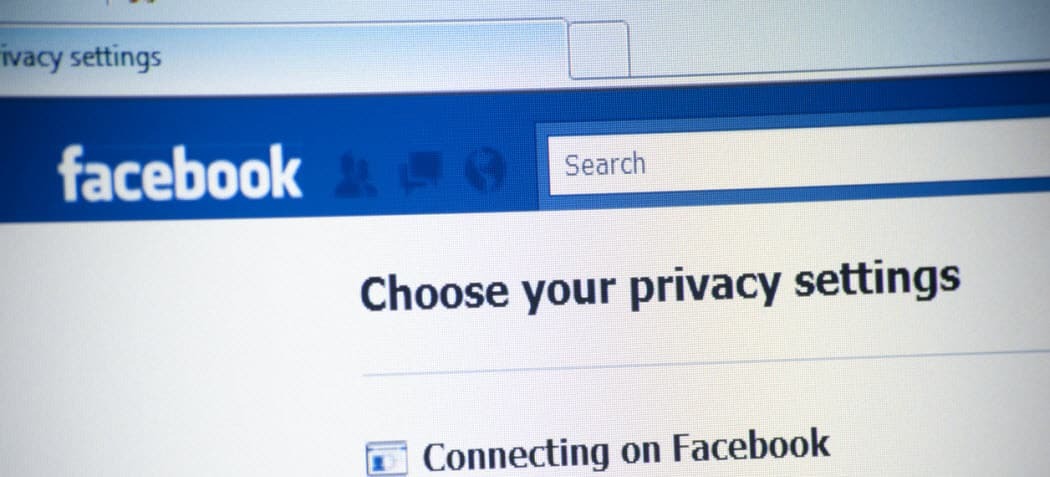Sådan kontrollerer du Google Drev fil- og mappestørrelse
Google Google Drev Helt / / April 03, 2023

Sidst opdateret den
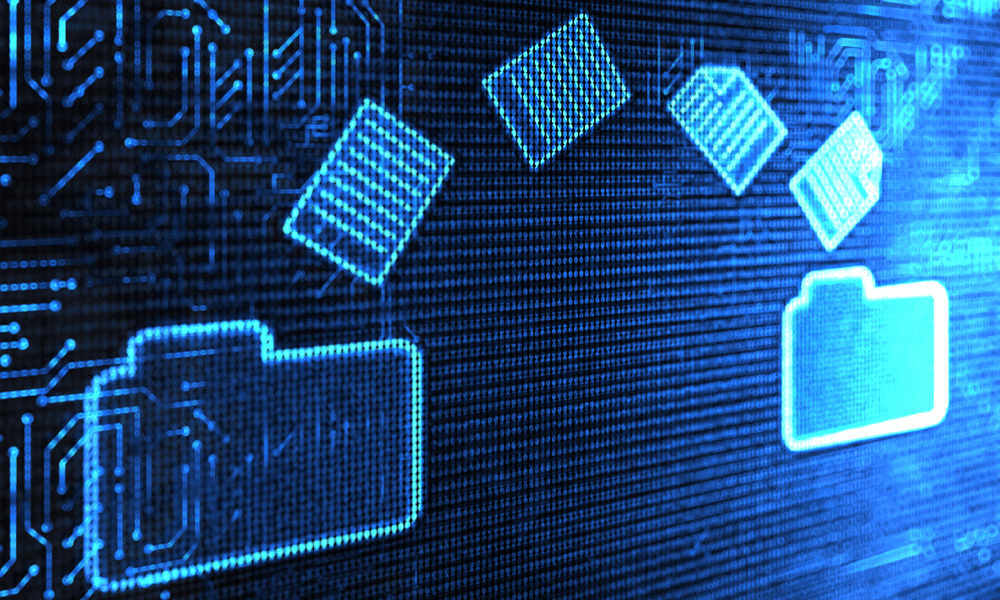
Løber du tør for plads i Google Drev? Du bør kontrollere størrelsen på dine filer og mapper. Lær hvordan her.
Det er vigtigt at holde styr på størrelsen af dine Google Drev-filer og -mapper. Hvis du nærmer dig din lagergrænse, risikerer du tab af data, hvis du løber tør for plads, og du ikke kan fortsætte med at synkronisere dine vigtigste filer.
Selvom det ikke er en nem proces, kan du kontrollere størrelsen på individuelle filer og mapper i Google Drev. Ved at bruge de indbyggede værktøjer (til filer) eller bruge et tredjepartsværktøj (til mapper), kan du hurtigt se størrelsen på dine Google Drev-filer og -mapper.
Hvis du vil vide, hvordan du kontrollerer størrelsen på dine Google Drev-filer og -mapper, skal du følge nedenstående trin.
Sådan kontrollerer du filstørrelser i Google Drev
Ved at løbe tør for lagerplads i Google Drev? Du kan tjekke filstørrelser i Google Drev for at hjælpe dig med at spore og fjerne store filer. Den bedste måde at gøre dette på er at bruge Google Drev-webgrænsefladen.
Sådan tjekker du filstørrelser i Google Drev:
- Åbn Google Drev-websted og log ind.
- Find en fil, du vil tjekke.
- Vælg filen.
- Rul gennem detaljer fanen i menuen til højre.
- Filstørrelsen vil blive vist i Størrelse afsnit.
- Afhængigt af deres formål kan visse filer optage mindre eller mere plads. Dette vil blive opført under Opbevaring brugt afsnit.
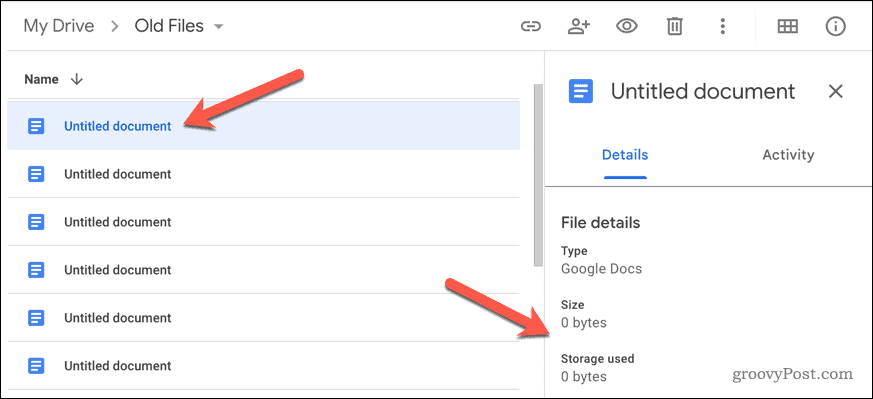
- Når du har fundet en stor fil, kan du slette den ved at højreklikke på den og vælge Fjerne. Alternativt kan du højreklikke på filen og vælge Hent for at lave en lokal kopi af filen først.
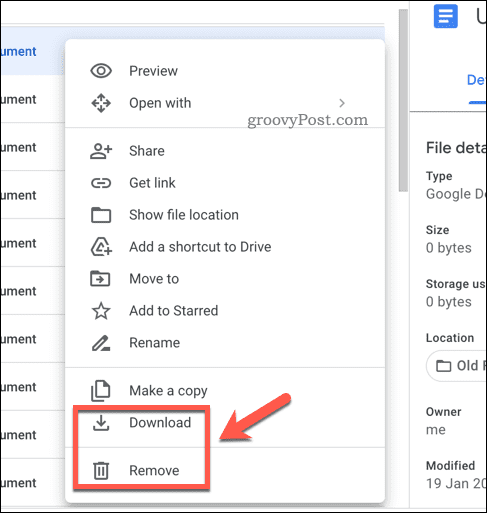
- Hvis du sletter en fil, skal du vælge Affald eller Beholder mappe for at slette filen permanent. Ellers vil Google Drev ikke frigøre plads, før filen er permanent slettet, hvilket automatisk sker efter 30 dage.
Sådan kontrolleres mappestørrelser i Google Drev
Desværre tilbyder Google Drev ikke en indbygget metode til at kontrollere mappestørrelser. Medmindre du har Google Drev installeret (hvilket mange mennesker ikke har), er den nemmeste metode at downloade mappen til din pc eller Mac og kontrollere størrelsen på mappen på den måde.
Sådan tjekker du mappestørrelser i Google Drev:
- Åbn Google Drev-websted og log ind.
- Find en mappe, du vil tjekke.
- Højreklik på mappen og vælg Hent.
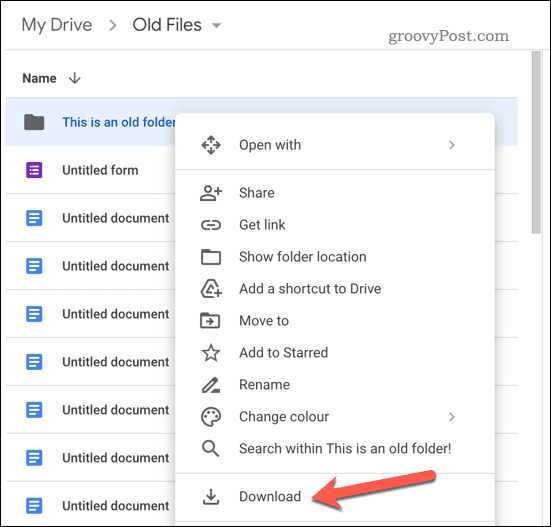
- Google Drev forbereder en zip-fil af mappen. Giv tid til at fuldføre dette.
- Når den er tilgængelig, skal du gemme filen på din pc eller Mac.
- Når du har downloadet filen, skal du bruge din pc eller Macs indbyggede arkivværktøj til at udpakke mappens indhold.
- I Windows kan du derefter kontrollere filstørrelsen på den downloadede mappe ved at højreklikke på det udpakkede indhold og vælge Ejendomme. Oplysningerne vil blive opført i Ejendomme boks.
- På Mac kan du kontrollere filstørrelsen på den downloadede mappe ved at højreklikke på det udpakkede indhold og vælge Få information. Oplysningerne vil fremgå af Info kasse i Generel afsnit.
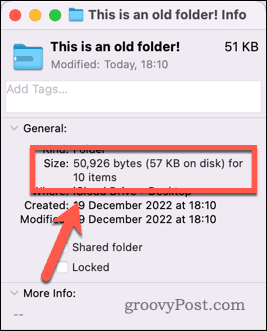
- Hvis mappen er for stor, kan du vende tilbage til dit Google Drev-lager i din webbrowser og flytte eller slette filer for at reducere størrelsen.
Hvis du har installeret Google Drev, behøver du ikke downloade mappen – den er allerede tilgængelig på din enhed. Du kan nemt kontrollere størrelsen på mapper ved at bruge Finder (på Mac) eller File Explorer (på Windows) ved at bruge lignende trin.
Håndtering af dine filer i Google Drev
Du kan nemt kontrollere størrelsen på dine Google Drev-filer og -mapper ved at bruge trinene ovenfor. Dette kan være særligt nyttigt, hvis du mangler lagerplads. Du kan bruge disse trin til at hjælpe dig med at identificere og slette store filer, du ikke behøver at beholde længere.
Hvis du er ny til Google Drev, er det tid til at lære mere om nogle af dets fantastiske funktioner. Hvis du for eksempel kan lide at lytte til musik, er du måske også interesseret i at lære hvordan man afspiller musikfiler direkte fra Google Drev. Dette kan være en fantastisk måde at lytte til dine yndlingssange, mens du arbejder eller slapper af.
Hvis du ofte får adgang til dine Google Drev-filer fra din computer, kan du overveje tilføjer Google Drev til File Explorer. Dette giver dig adgang til dine Google Drev-filer direkte fra din computers filstifinder, hvilket gør det nemmere at administrere og organisere dem.
Sådan finder du din Windows 11-produktnøgle
Hvis du har brug for at overføre din Windows 11-produktnøgle eller bare har brug for den til at udføre en ren installation af operativsystemet,...
Sådan rydder du Google Chrome-cache, cookies og browserhistorik
Chrome gør et fremragende stykke arbejde med at gemme din browserhistorik, cache og cookies for at optimere din browsers ydeevne online. Sådan gør hun...